Eemaldage eelnevalt installitud tarkvara uuel arvutil nende tööriistadega
Sa ostsid endale selle uue arvuti, mida sa igatsesid, ja nüüd ei saa sa seda oodata. Sa oled innukas nautima kõiki uusi funktsioone, mida teie sõbrad nii kaua räägivad, ja te ei saa oodata, et näha, kui kiiresti programmid laadivad ühe klõpsuga. Aga siis sa saad vastik üllatuse…
Sisestage tarkvara õudusunenägu
Rõõmu asemel saad šokki, sest pärast teie uue arvuti käivitumist tervitab see teid tüütuid hüpikakende koos laadsete otseteedega kasutudele rakendustele ja teenustele, mida te ei küsinud. Enne kui midagi klõpsate, ühendab arvuti automaatselt internetiga ja juba laadib alla kõik sellele installitud viirusetõrje ja nuhkvaratõrje tarkvara katsed. Samuti saate kõikvõimalikke teateid ja teateid IT-ohtude kohta, mida kuulete ainult õuduslugudest ja ei olnud kindel, et nad isegi tõesti eksisteerisid või mitte. Me oleme päris kindlad, et see kõlab nagu õudusunenägu.
Vajalik tarkvara, mida tootjad suruvad
Üks suurimaid asju uue arvuti või sülearvuti ostmisel on see, kuidas see tavaliselt sisaldab rohkelt kasutu tarkvara ja tarbetuid lisasid, mis on tootja poolt eelnevalt paigaldatud. Isegi suured nimed, nagu HP, Dell, Lenovo ja Asus, teevad seda ja kuigi mõned asjad, mida nad lisavad, ei ole nii suur asi, teised - nagu brauseri tööriistaribad, turvatarkvara katsed ja OEM-toega utiliidid. Osa sellest tarkvarast võib isegi liigitada pahatahtlikku.
Kõik need rakendused jäävad oma uue Windowsi masina külge ja võivad mõjutada selle jõudlust, põhjustades selle käivitamise või aeglaselt töötamise, isegi kui see on täiesti uus. Nende mittevajalike rakenduste eemaldamine käsitsi võtab aega ja kannatlikkust, kuid õnneks on olemas mõned programmid, mis on spetsiaalselt loodud selleks, et vabaneda kõikidest soovimatutest tarkvara automaatselt.
Parimad vahendid PC bloatware eemaldamiseks
IObit Uninstaller PRO 7 (soovitatud)
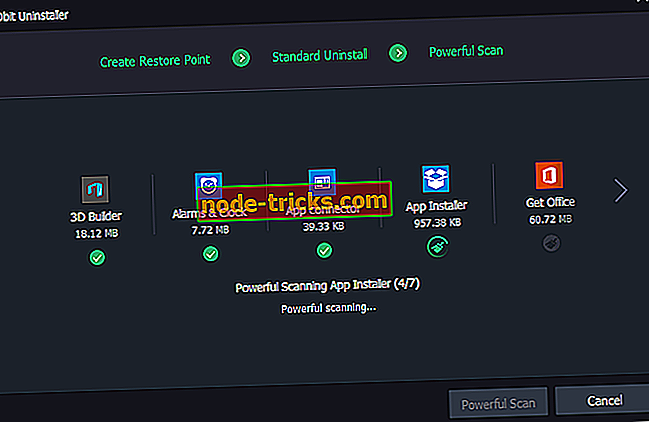
See on veel üks tasuta programm, mis kuvab kõigi teie arvutisse installitud programmide loendi. Lihtsalt valite, millest soovite vabaneda, ja klõpsake nuppu Uninstall. See on väga mugav, sest see ütleb teile, millised lisandmoodulid ja pluginad on usaldusväärsed ja millised mitte.
- Lae alla tasuta IObit Uninstaller PRO 7 versioon
Revo eemaldaja (soovitatud)

Teine kasulik programm on suur Revo Uninstaller, mis on saadaval tasuta, makstud ja kaasaskantava tasulise versiooni abil. Kui laadite selle esmakordselt, kuvatakse see kõigi süsteemi kasutajate kõigi installitud programmide loendist. See näitab ka nende detailseid üksikasju, näiteks selle paigaldamise kuupäeva, suurust ja nii edasi. Peate lihtsalt valima programmi ja klõpsama selle eemaldamiseks nuppu Uninstall.
Tasuta versioonil pole palju funktsioone, kuid see on endiselt väga kasulik. Tasuline versioon on 39 dollarit, kuid kui soovite oma seadet puhtana ja puhtana hoida, on programm fantastiline.
- Laadi alla Revo Uninstaller Pro prooviversioon
PC Decrapifier
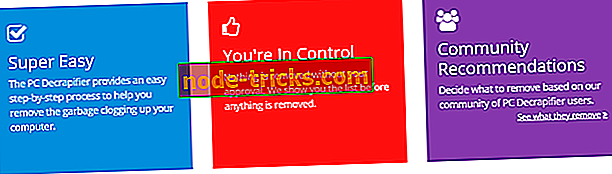
See on tasuta ja kergesti kasutatav programm, mis on olnud väga pikka aega ja töötab ideaalselt iga Windowsi versiooniga Windows 2000-st kuni Windows 8-ni. Tarkvara leiab kõik soovimatud rakendused ja programmid, et saaksite valida, mida soovite, et oleksite desinstallitud ja seejärel teeksite selle automaatselt. Programm sisaldab suurt hulka proovirakendusi, mis tavaliselt kaasnevad uute seadmetega. Kui see on installitud, loob see süsteemi taastepunkti ja sealt peate lihtsalt valima loendist elemendid ja klikkima Edasi.
PC Decrapifier on tasuta isiklikuks kasutamiseks ja maksab $ 25 kaubanduslikel eesmärkidel.
- Laadi alla PC Decrapifieri siin
SlimComputer
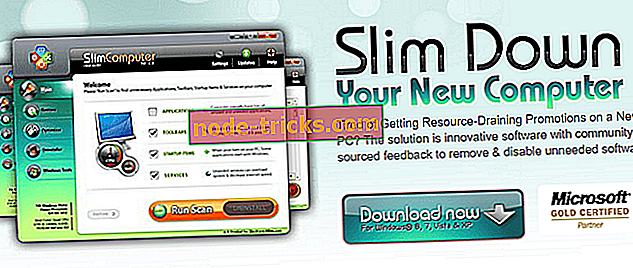
Sellel on mõned lisafunktsioonid võrreldes PCDecrapifieriga, mis on mõeldud kõigi eelnevalt installitud rämpsposti puhastamiseks, mida te arvutis ei vaja. Sellel on käivitamise ja teenuse optimeerija, üldine tarkvara desinstallija, brauseriotsing ja tööriistariba kontroller ning Windowsi tööriistade jaotis, mis võimaldab kiiret juurdepääsu mitmetele programmidele, näiteks kettahalduse, seadmehalduri või regeditile.
Programmi otsingud on jaotatud soovimatute rakenduste, lisandmoodulite ja brauseri tööriistaribade, käivitusobjektide ja eelinstallitud otseteede kategooriatesse. Lihtsalt peate need läbi minema ja kontrollima need, mida soovite eemaldada. Teil on ka taastamise võimalus, kui soovite tühistada ekslikult tehtud eemaldamise.
- Lae siit SlimComputer
Katkesta minu arvuti
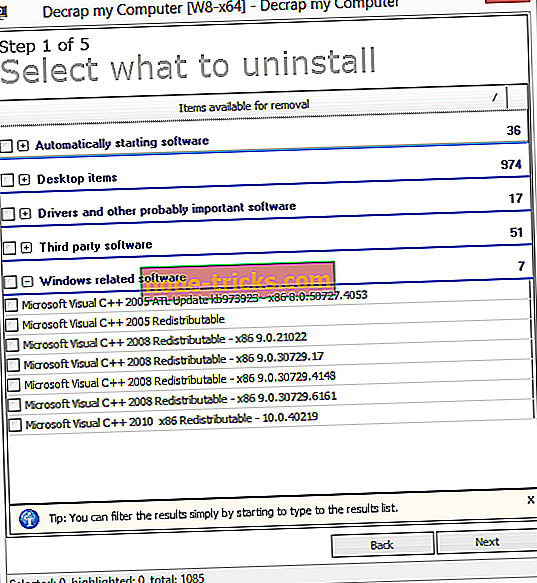
See tarkvara on loodud selleks, et täielikult eemaldada uue arvutiga kaasas olev mittevajalik tarkvara. Selle teisaldatavus on boonus. See tööriist ei keskendu konkreetsete rämpspostide leidmisele, vaid pigem loetleb kõik arvutis, sealhulgas käivitustarkvara, töölaua elemendid ja kõik olulised tarkvara.
Eemaldamisprotsessi ajal otsib ja eemaldab automaatne protsess registrikirjeid ja ülejäänud faile teie seadmest. Üks asi, mida tuleb tähelepanu pöörata, on aga see, et see ei diskrimineeri head ja halba tarkvara, kuna see on lahtiselt eemaldaja.
- Laadige siia oma arvuti maha
Kas ma peaksin selle eemaldama?
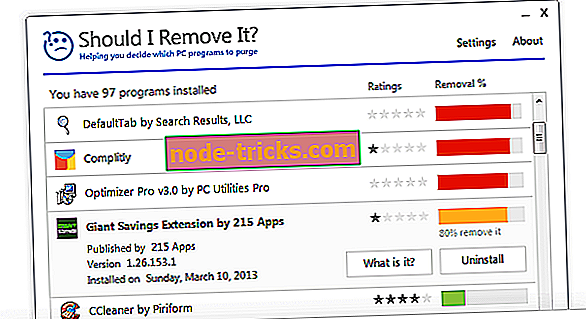
See on tootja bloatware, trialware ja soovimatud programmid, sealhulgas tööriistaribad, reklaamvara ja muud rämpsposti detektor ja eemaldaja. See skaneerib teie arvutit ja seejärel hindab kõik leitud. Mida kõrgem on kirje nimekirjas, seda soovitatavam on seda eemaldada.
- Lae alla Kas ma peaksin selle eemaldama? siin
AppRemover
See tööriist on teistest teistest erinev, sest see oli mõeldud teie süsteemi otsimiseks konkreetselt, andes teile võimaluse eemaldada turvasüsteem. Viirusetõrje ja interneti turvalisuse katsed on uue arvuti esitusviisi suurimad äravoolud, mistõttu tuleb need eemaldada, kui teil neid ei ole. Selle kategooria programmid hõlmavad Nortoni ja McAfee tooteid; nende eemaldamine üksi peaks andma teie arvutile jõudluse suurendamise.
- Lae alla AppRemover
Kuigi ükski neist tööriistadest ei anna täiuslikku ühe klõpsu lahendust, on nad kõik väga kasulikud arvuti soovimatu tarkvara vabastamiseks.








